Графическую схему подключения вашего сервера можно изучить тут.
Если ваш хостинг создан с помощью GLWH, то в панеле управления сайтами вашего проекта на GitLab предлагается возможность активации phpMyAdmin. Однако данная инструкция написана для пользователей, которые находят данный сервис недостаточно комфортным или используют хостинг не на базе GLWH.
На сервере в качестве СУБД по умолчанию используется «MariaDB». Однако в целях повышения безопасности, ваш сервер не имеет прямого выхода в Интернет и доступ к нему осуществляется через шлюзовый логин-сервер.
Если квалификация позволяет, рекомендуется использовать первый вариант. И напоминаем, что авторизацию по SSH можно огранизовывать с использованием RSA/ECDSA-ключей. Однако если хочется путь «попроще», то рекомендуется применить «phpMyAdmin» или аналог.SSH port forwarding
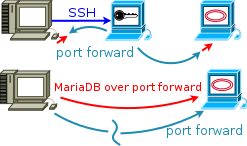
Настройка MySQL-клиента с использованием SSH port forward будет показана на примере клиентских программ «MySQL workbench» и «Navicat».
MySQL workbench через SSH port forward
- Запускается «MySQL workbench»
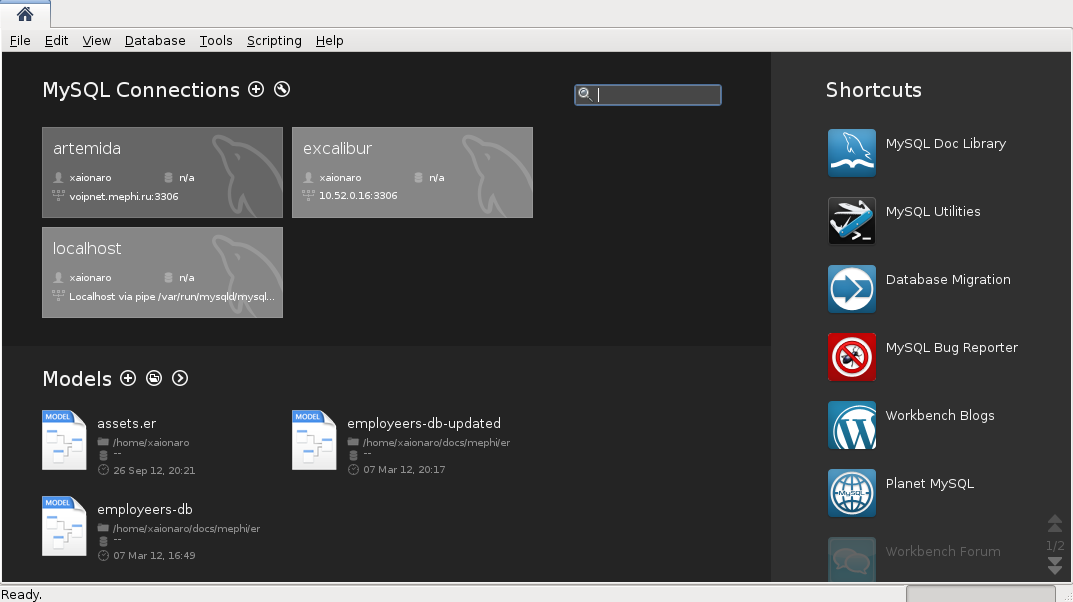
- Выбирается пункт «Database» и в нём подпункт «Manage Connections»
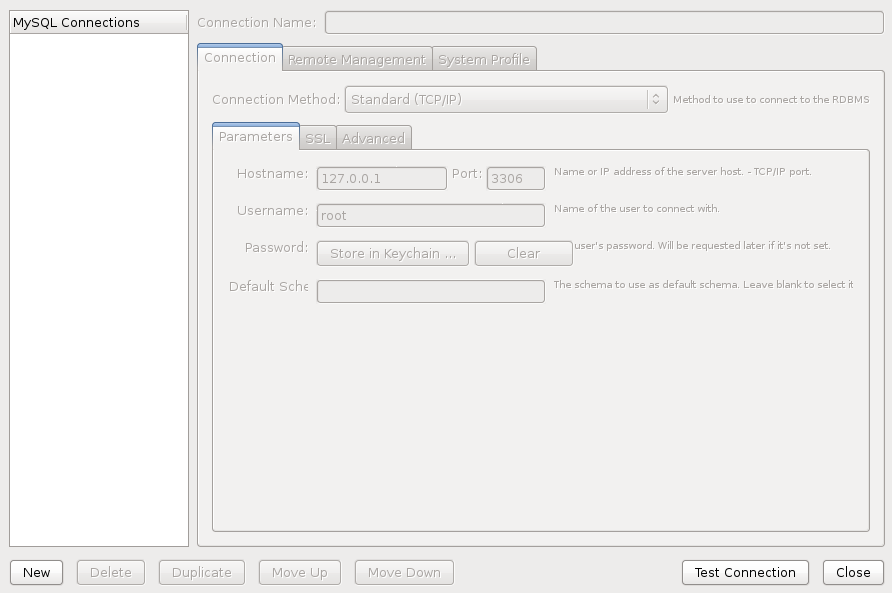
-
Нажимается кнопка «New», выбирается вкладка «Connection» и вводятся следующие значения:
- Connection Name; имя для данного соединения
- Connection Method: Standard TCP/IP over SSH
- SSH Hostname: www.ut.mephi.ru
- SSH Username: ваш почтовый логин (в @mephi.ru)
- SSH Password: ваш почтовый пароль (в @mephi.ru)
- MySQL Hostname: адрес вашего сервера за шлюзом
- MySQL Server port: 3306
- Username: ваш MySQL логин
- Password: ваш MySQL пароль
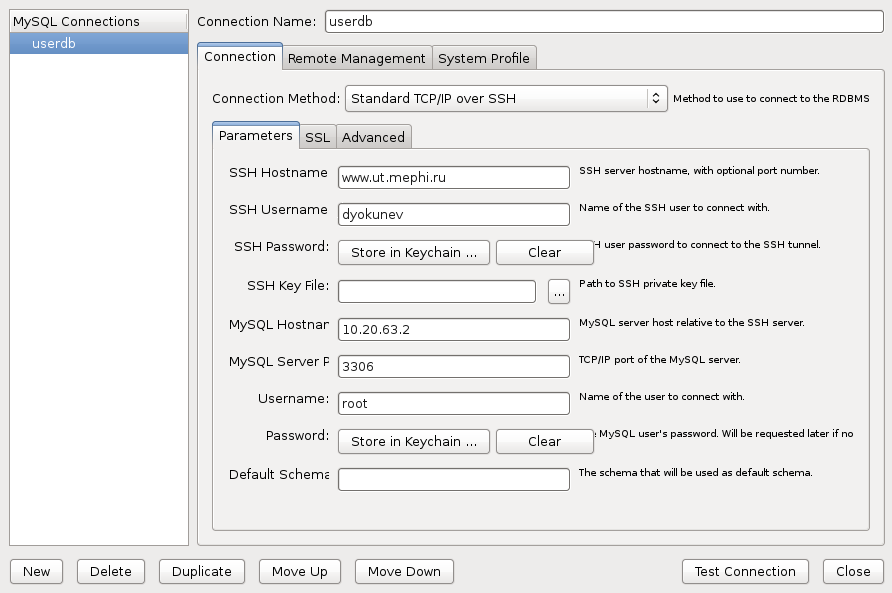
- Для соединения необходимо выбрать пункт «Database», в нём подпункт «Connect to Database», выбрать необходимое соединение и нажать «OK»

Navicat через SSH port forward
- Запускается «Navicat».
- Выбирается пункт «Connection».
-
Во вкладке «General» вводятся следующие значения:
- Connection Name: имя для соединения
- Host Name/IP Address: адрес вашего сервера за шлюзом
- Port: 3306
- User Name: MySQL логин
- Password: MySQL пароль
-
Во вкладке «SSH» вводятся следующие значения:
- Use SSH Tunnel
- Host Name/IP Address: www.ut.mephi.ru
- Port: 22
- User Name: ваш почтовый пароль (от @mephi.ru)
- Authentication Method: Password
- Password: ваш почтовый пароль (от @mephi.ru)
- Нажимается кнопка «OK».
VPN
Подключаетесь по VPN к vpn.mephi.ru и вы получаете прямой доступ к вашему узлу (после соответствующей служебной записки).
phpMyAdmin
На сервере уже предустановлен phpMyAdmin, но его необходимо включить. Это можно сделать через панель управления web-узлом на GLWH, либо вручную. Чтобы включить вручную необходимо подключиться к серверу по SSH и выполнить следующую команду: Далее web-серверу необходимо подгрузить новую конфигурацию. Данную процедуру можно запустить командой:
После этого, phpMyAdmin будет доступен по адресу http://ваш_хост.glwh.ut.mephi.ru/phpmyadmin/, но только для пользователей с IP-адресов из диапозона 85.143.112.0/22.
Для редактирования диапозона для доступа к phpMyAdmin, необходимо редактировать файл «/etc/apache2/conf-enabled/security.conf» на сервере из под пользователя «root», после чего производить переподгрузку новой конфигурации web-сервером.
Вопросы?
Если остались вопросы или имеются предложения по улучшению данной инструкции, можете обратиться по почтовому адресу:
glwh-support@ut.mephi.ru
